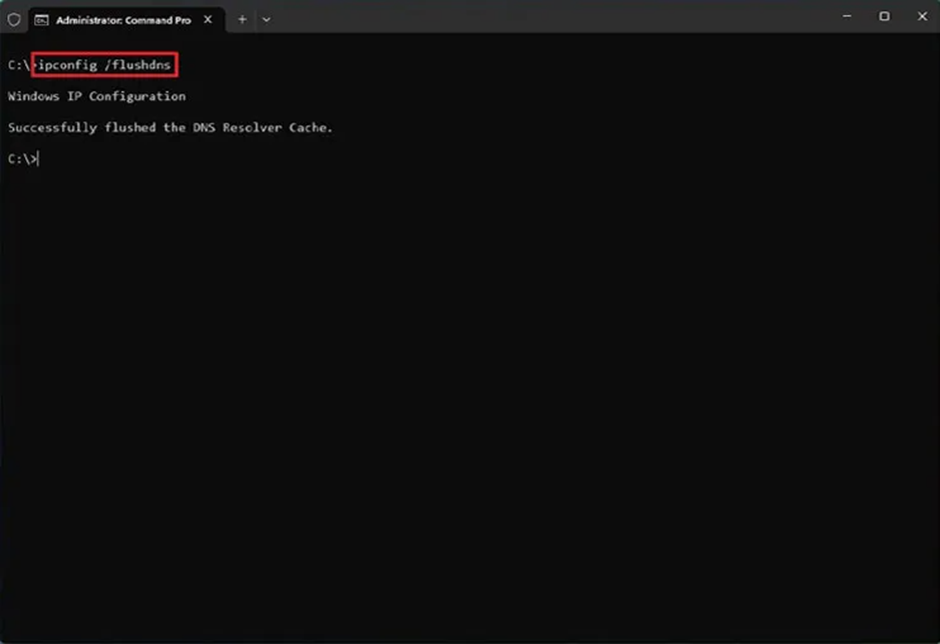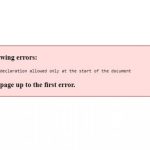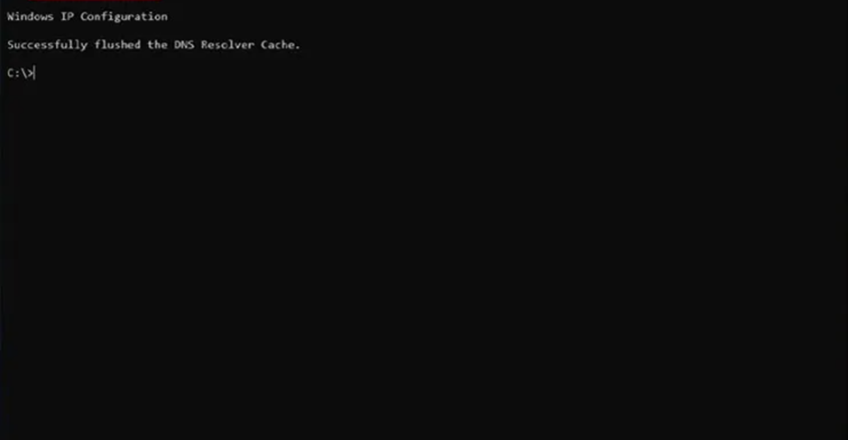
در این آموزش با شما هستیم با آموزش خالی کردن کش DNS در ویندوز پس تا انتهای این مطلب کاربردی و مفید ما را همراهی کنید.
واژه ی کش در اینترنت به معنای حافظه ی نهان یا حافظه ی پنهان می باشد. زمانی که شما مشغول وب گردی در اینترنت می باشید، یکسری از اطلاعات سایت هایی که بازدید می کنید، شامل فایل های CSS، HTML، Javascript و تصاویر، در حافظه ی کش مرورگرتان ذخیره می شوند و بعبارتی دقیق تر در سیستم شما ذخیره می گردند. این کار به ۲ دلیل انجام می شود :
• در مراجعات بعدی به این صفحات نیازی به دانلود کلیه اطلاعات توسط مرورگر جهت بارگذاری نمی باشد و مرورگر از اطلاعات کش شده و با سرعت بالاتری استفاده می کند.
• در مصرف پهنای باند سایت ها صرفه جویی می گردد.
به این عمل که مرورگر از اطلاعات کش شده جهت بارگزاری یک سایت استفاده نماید Caching گفته می شود.
با کش شدن اطلاعات، سایت ها در مراجعات بعدی، مرورگر اطلاعات سایت را مجدد دانلود نکرده و از اطلاعات کش شده ی قبلی استفاده می کند. حال اگر تغییر در سایت ایجاد شده باشد، برای مثال تعویض هاست ، نمی توانید سایت جدید خود را مشاهده نمایید و سایت قبلی را میبینید؛ این نیز به علت کش شدن اطلاعات قبلی می باشد.
نحوه پاک کردن کش DNS از Cmd در ویندوز ۱۱
برای پاک کردن کش DNS در ویندوز ۱۱ با استفاده از Command Prompt (Cmd)، مراحل زیر را دنبال کنید:
۱. با کلیدهای Win + R، پنجره “Run” را باز کنید.
۲. در این پنجره، “cmd” را تایپ کنید و Enter را بزنید تا پنجره Command Prompt باز شود.
۳. در پنجره Command Prompt، دستور ipconfig /flushdns را تایپ کنید و Enter را بزنید.
۴. در این مرحله، دستور شما برای پاک کردن کش DNS اجرا میشود. پس از اجرای دستور، پیام “Successfully flushed the DNS Resolver Cache” نمایش داده میشود که نشان میدهد کش DNS با موفقیت پاک شده است.
۵. حال میتوانید پنجره Command Prompt را بسته و به کار خود ادامه دهید.
توجه داشته باشید که پاک کردن کش DNS ممکن است باعث قطع ارتباط از اینترنت در برخی موارد موقتاً شود. در صورتی که با مشکلاتی هنگام استفاده از این دستور مواجه شدید، بهتر است با پشتیبانی فنی شبکه خود تماس بگیرید.
نحوه پاک کردن کش DNS از PowerShell در ویندوز ۱۱
برای پاک کردن کش DNS در ویندوز ۱۱ از PowerShell میتوانید از دستورات زیر استفاده کنید:
۱. باز کردن PowerShell: ابتدا PowerShell را با دسترسی مدیریتی باز کنید. برای این کار، روی دکمه شروع کلیک کرده و سپس PowerShell را جستجو کنید. سپس روی گزینه “Windows PowerShell” کلیک کرده و گزینه “Run as administrator” را انتخاب کنید.
۲. وارد کردن دستورات: حالا در پنجره PowerShell دستورات زیر را وارد کنید:
Clear-DnsClientCache
با وارد کردن این دستور، کش DNS در ویندوز ۱۱ پاک خواهد شد.
۳. اجرای دستور: پس از وارد کردن دستور، روی کلید Enter کلیک کنید و منتظر بمانید تا دستور اجرا شود. پس از اجرای دستور، پیامی مبنی بر پاک شدن کش DNS در پنجره PowerShell نمایش داده میشود.
در نهایت، با پاک کردن کش DNS در ویندوز ۱۱ میتوانید مشکلاتی مانند مشکلات اتصال به اینترنت، بهبود عملکرد سیستم، دسترسی به سایتهای به روز، مشکلات امنیتی و مشکلات DNS را رفع کنید.
نحوه پاک کردن کش DNS از طریق مرورگر
برای پاک کردن کش DNS از طریق مرورگر، مراحل زیر را دنبال کنید:
۱. ابتدا مرورگر خود را باز کنید.
۲. سپس به قسمت تنظیمات مرورگر خود بروید. در بسیاری از مرورگرها، این گزینه در گوشه بالا سمت راست موجود است. برای مثال در گوگل کروم، بر روی سه نقطه در بالای سمت راست کلیک کنید و گزینه “Settings” را انتخاب کنید.
۳. در صفحه تنظیمات، به پایین صفحه بروید تا به گزینه”Advanced “برسید و آن را با کلیک بر روی آن باز کنید.
۴. در این بخش، به قسمت “”Privacy and security بروید و گزینه “Clear browsing data” را انتخاب کنید.
۵. در پنجره جدید، گزینه “”Cached images and files را انتخاب کنید.
۶. سپس میتوانید دوره زمانی مورد نظر خود را برای پاک کردن کش DNS انتخاب کنید. در صورت تمایل میتوانید تمام دادههای مرورگر خود را نیز پاک کنید.
۷. در انتها، بر روی دکمه “Clear data “کلیک کنید تا کش DNS از مرورگر شما پاک شود.
آموزش خالی کردن کش DNS در ویندوز
پاککردن کش DNS در موزیلا فایرفاکس
برای پاک کردن کش DNS در موزیلا فایرفاکس، میتوانید از مراحل زیر استفاده کنید:
۱. ابتدا موزیلا فایرفاکس را باز کنید.
۲. در نوار آدرس مرورگر، about:preferences را تایپ کنید و Enter را بزنید.
۳. در بخش “Privacy & Security” به پایین صفحه بروید تا به قسمت “Cookies and Site Data “برسید.
۴. در این بخش، بر روی گزینه “”Clear Data کلیک کنید.
۵. در پنجره جدید، گزینه “Cached Web Content “را انتخاب کنید.
۶. سپس بر روی دکمه “Clear “کلیک کنید تا کش DNS در موزیلا فایرفاکس پاک شود.
خالی کردن کش dns در سیستم عامل مک
- در محیط مک ، وارد قسمت Applications شوید.
- به قسمت Utilities مراجعه نمایید.
- برنامه ی Terminal را باز نمایید.
- دستور dscacheutil –flushcache را تایپ نمایید و کلید Enter را فشار دهید.
در این مرحله کش اینترنت شما تازه سازی خواهد شد و اطلاعات کش قبلی حذف می گردند.
نکته: در برخی مواقع نیز ممکن است مراحل بالا هیچ کدام به این مشکل کمکی نکنند. در نتیجه لازم است مودم اینترنت خود را نیز خاموش و پس از چند دقیقه مجدد روشن نمایید تا اگر اطلاعات کش شده ای باقی مانده است حذف گردد.
اگر مشکل همچنان پابرجاست به احتمال بالا ISP یا سرویس دهنده ی اینترنت شما از کش سرور استفاده می کند و هنوز ip قبلی شما را در حافظه ی کش خود نگه داری می نماید. بنابر این می بایست منتظر بمانید تا کش سرور مربوطه به روز رسانی گردد.
تبریک می گوییم آموزش خالی کردن کش DNS در ویندوز به پایان رسید با مقالات و آموزش های بعدی حتما ما را همراهی کنید.